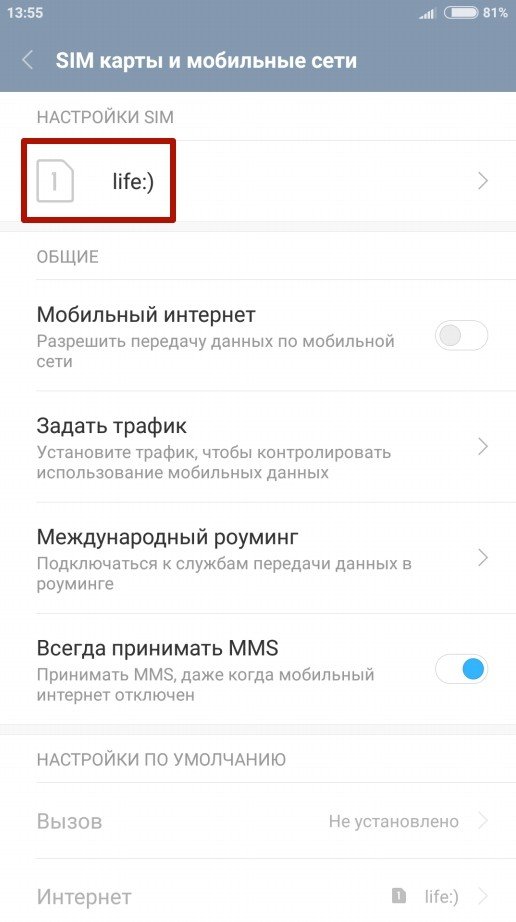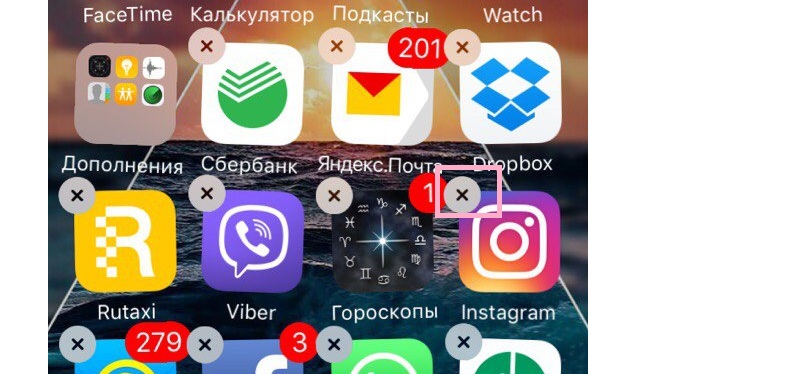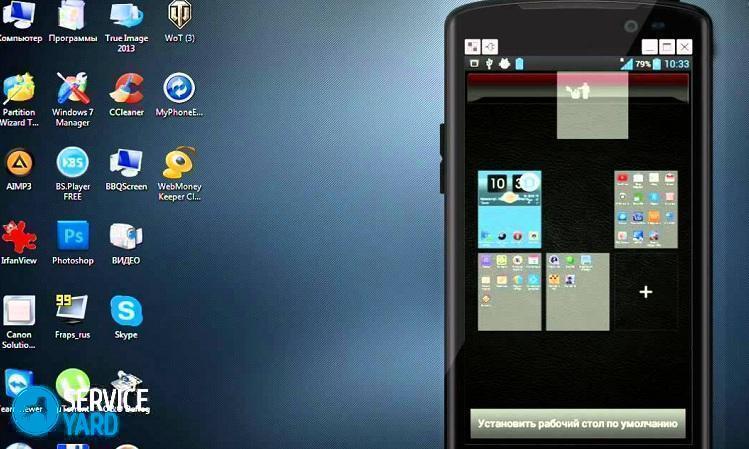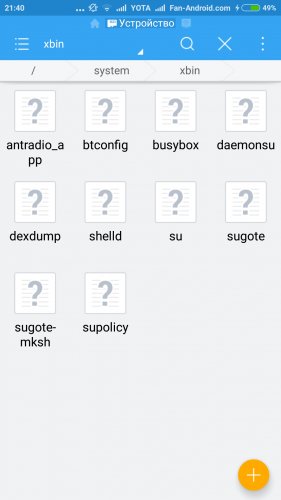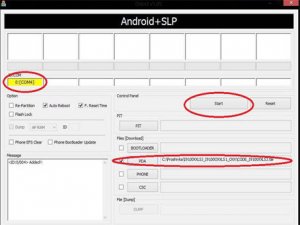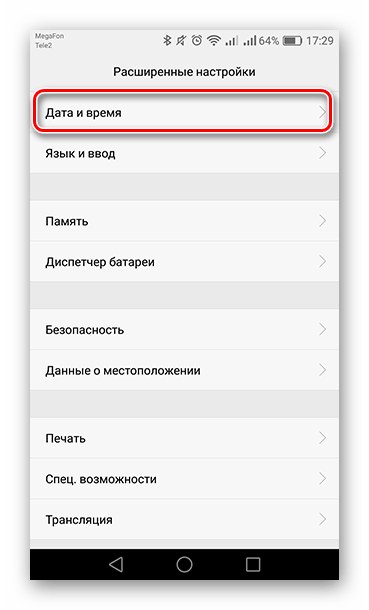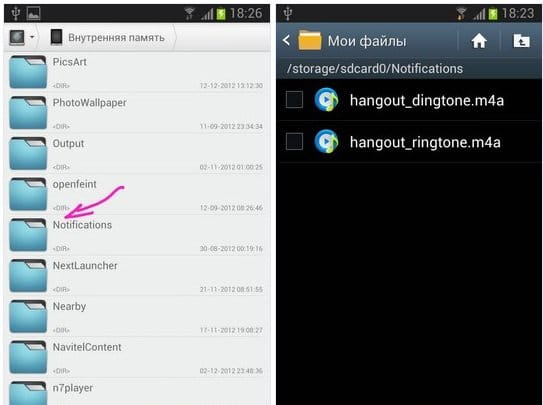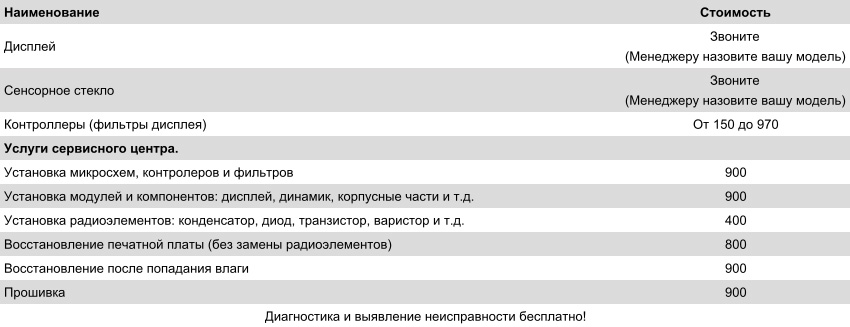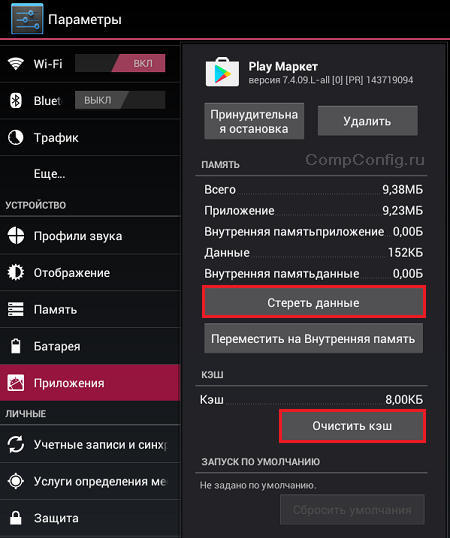Η ίδια η Google περιλαμβάνεται στη διαφήμιση. Το ίδιο το πρόγραμμα περιήγησης ξεκινά με τη διαφήμιση: πιθανές αιτίες και τρόποι επίλυσης του προβλήματος
Σήμερα, υπάρχουν πολλοί ιοί που θέλουν να βλάψουν τον υπολογιστή μας. Το σταθερό pop-up των νέων παραθύρων του προγράμματος περιήγησης με μια διαφήμιση ή ένα σφάλμα είναι ένα από τα συχνότερα προβλήματα που αντιμετωπίζουν οι χρήστες των Windows 10.
Το πρόγραμμα περιήγησης ενδέχεται να ανοίξει μόλις συνδεθείτε ή μετά από λίγο όταν εργάζεστε στον υπολογιστή. Εάν εργάζεστε μόνο στο πρόγραμμα περιήγησης, εμφανίζονται νέες καρτέλες. Ίσως αυτό να συμβαίνει όταν κάνετε κλικ σε έναν ιστότοπο και μια νέα καρτέλα ανοίγει ξανά. Φυσικά, τέτοιες ενέργειες δεν θα προκαλέσουν μεγάλη ζημιά, ωστόσο θα αποσπούν και θα παρεμποδίζουν την εργασία.
Αιτίες αυθόρμητης εκκίνησης του προγράμματος περιήγησης
Σε αυτό το άρθρο θα προσπαθήσουμε να ανακαλύψουμε τους λόγους αυτής της συμπεριφοράς του προγράμματος περιήγησης και να προσπαθήσουμε να διορθώσουμε το πρόβλημα. Υπάρχει μια συναρπαστική στιγμή για πολλούς και οι χρήστες δεν έχουν ξεκινήσει ακόμα να λύσουν το πρόβλημα, προετοιμάζουν ήδη μια πρόταση για τον εαυτό τους. Αγαπητοί αναγνώστες, μην φοβάστε να προσπαθήσετε να λύσετε το πρόβλημα μόνοι σας, δείξτε λίγο υπομονή και προσοχή. Ακολουθήστε τις οδηγίες και βήμα στο βήμα μπορεί να λύσει οποιοδήποτε πρόβλημα. Σε γενικές γραμμές, πηγαίνετε για αυτό!
Εάν το πρόγραμμα περιήγησής σας έχει θεραπευτεί με τη ζωή του και όλα συμβαίνουν όπως περιγράφεται ακριβώς παραπάνω, τότε ο λόγος αυτής της συμπεριφοράς είναι οι εργασίες που είχαν οριστεί στο Χρονοδιάγραμμα εργασιών των Windows. Μια καταχώρηση μπορεί επίσης να αφεθεί στο μητρώο των ενάρξεων εκκίνησης. Όλα αυτά είναι δράσεις κακόβουλων προγραμμάτων που πρέπει να ξεφορτωθείτε.
Ακόμα κι αν είστε ήδη ασχολούνται με τη διαδικασία αφαίρεσης ανεπιθύμητου λογισμικού με τη βοήθεια των antivirus, το πρόβλημα μπορεί να παραμείνει. Αυτό οφείλεται στο γεγονός ότι τα τυποποιημένα εργαλεία αφαίρεσης ιού θα μπορούσαν να εξαλείψουν την αιτία, αλλά το κακόβουλο πρόγραμμα θα μπορούσε να αφήσει πίσω τις κακές συνέπειες.
Επιτρέψτε μου να προσπαθήσω να δώσω ένα παράδειγμα για το γιατί η επίδραση μπορεί να εμφανιστεί όταν το ίδιο το πρόγραμμα περιήγησης ανοίγει νέες καρτέλες! Αυτό συμβαίνει. Πρώτον, ο χρήστης, όπως εκατομμύρια άλλοι, απλώς ξοδεύει χρόνο στο Διαδίκτυο που επισκέπτεται ενδιαφέροντα μέσα. Σε κάποια στιγμή, μια κατάσταση προκύπτει όταν απλά πρέπει να βρείτε και να κατεβάσετε ένα αρχείο. Αυτό μπορεί να είναι μια αφηρημένη, ένα τραγούδι, ένα βίντεο, ένα πρόγραμμα, ακόμα και μια εικόνα.
Λοιπόν, μπορείτε να κατεβάσετε το αρχείο που χρειάζεστε, να πάρετε τις πληροφορίες που ψάχνετε και είναι βασικά ικανοποιημένοι. Και επιτρέψτε μου να σας υπενθυμίσω ότι υπήρχε ήδη ένα antivirus στον υπολογιστή. Αλλά μετά από λίγο, θα αρχίσετε να παρατηρείτε ότι το πρόγραμμα έχει κλείσει, ο υπολογιστής έχει ενεργοποιηθεί για πολύ καιρό. Λοιπόν, ή την περίπτωσή μας, όταν ξεκινήσατε το πρόγραμμα περιήγησης και όταν ανοίξατε, ξεκίνησαν πολλές καρτέλες ταυτόχρονα και είναι καλό αν είναι κενές και μερικές φορές μπορεί να υπάρχουν διαφημίσεις και άλλα δυσάρεστα υλικά.
Φυσικά, ξεκινάτε αμέσως την κοπή σε antivirus, σαρώστε και αναζητήστε κακόβουλα αρχεία. Στις περισσότερες περιπτώσεις, ο χρήστης μπορεί να λύσει το πρόβλημα με ένα κακόβουλο αρχείο και να το διαγράψει. Τώρα δεν έχει σημασία ούτε ποια μέθοδος έγινε.
Η κατώτατη γραμμή είναι ότι το μολυσμένο αρχείο έχει διαγραφεί, αλλά κατά πάσα πιθανότητα έκανε πολύ καιρό πριν για να αλλάξει τις εντολές διαμόρφωσης λογισμικού. Αυτό οδήγησε στο γεγονός ότι μερικά από τα προγράμματα στον υπολογιστή αναμορφώθηκαν και πιστεύουν ότι δεν είναι υπέρ σας. Δηλαδή, η μόλυνση έχει φύγει, αλλά τα προβλήματα παραμένουν, ελπίζω ότι τώρα η εικόνα έχει γίνει λιγότερο σαφής.
Εάν δεν έχετε κάνει τίποτα ακόμη για να απαλλαγείτε από το πρόβλημα ή έχετε εμπλακεί σε "αυτοθεραπεία" του υπολογιστή, τότε διαβάστε τις οδηγίες μας. Και στις δύο περιπτώσεις θα προσπαθήσουμε να σας βοηθήσουμε.
Επίλυση προβλήματος
Για να τελειώσουμε με το συνεχές άνοιγμα του προγράμματος περιήγησης, πρέπει πρώτα απ 'όλα να καταργήσουμε τις εργασίες του συστήματος που προκαλούν το άνοιγμα των παραθύρων του προγράμματος περιήγησης. Για αρχή, ας εξετάσουμε τον χρονοπρογραμματιστή εργασιών, δεδομένου ότι μέσω αυτού τα πιο κακόβουλα προγράμματα συχνά λειτουργούν πρόσφατα.
Ακολουθήστε τις οδηγίες μας.
1) Καλέστε την εργασία των Windows "Εκτέλεση" χρησιμοποιώντας τα πλήκτρα Win + R. Στη γραμμή "Άνοιγμα" πληκτρολογήστε taskschd.msc.
2) Πριν ανοίξετε το Task Scheduler, στο οποίο πρέπει να μεταβείτε στην ενότητα "Βιβλιοθήκη χρονοδιαγράμματος εργασιών".
3) Τώρα πρέπει να βρούμε τα ίδια τα καθήκοντα που θέτει το κακόβουλο λογισμικό που προκαλεί αυτόματο άνοιγμα του προγράμματος περιήγησης. Η εύρεση τους με ένα όνομα δεν θα είναι εύκολη, καθώς κρύβονται. Επομένως, είναι καλύτερο να ανοίξετε την καρτέλα "Triggers" και να αναλύσετε ποια από τις εργασίες ξεκινάει πιο συχνά.
4) Η εργασία μπορεί να ρυθμιστεί για να ανοίξει έναν ιστότοπο και η διεύθυνσή του ενδέχεται να μην αντιστοιχεί σε εκείνη που βλέπετε στη γραμμή διευθύνσεων του προγράμματος περιήγησης. Τέτοιες εργασίες εκτελούνται χρησιμοποιώντας ειδικές εντολές. Μοιάζουν με αυτό: cmd / c έναρξη http: // site_address ή path_to_browser http: // site_let.
5) Αν επιλέξετε "Ενέργειες" από τις καρτέλες της βιβλιοθήκης του χρονοδιαγράμματος, θα μπορείτε να δείτε τι ακριβώς ξεκινάει την εργασία που επιλέξατε.
6) Αν βλέπετε μια εργασία που σας κάνει να είστε ύποπτοι, είναι καλύτερο να την σταματήσετε. Κάντε αυτό κάνοντας κλικ στο έργο με το δεξί κουμπί του ποντικιού και επιλέξτε την ενέργεια "Απενεργοποίηση". Δεν συνιστάται η διαγραφή, όπως είναι δυνατόν, μπορεί να είναι κάτι άλλο, και όχι ιός.
Αφού αποσυνδέσετε όλες τις εργασίες, εκτελέστε έλεγχο. Παρακολουθήστε τον υπολογιστή σας για περισσότερες ανεπιθύμητες εκκινήσεις του προγράμματος περιήγησης.
Μπορείτε επίσης να επιλύσετε το πρόβλημα μέσω της αυτόματης εκκίνησης. Μπορείτε να λύσετε το πρόβλημα σε αυτό το μενού με τον ίδιο τρόπο που περιγράφεται στην παράγραφο 4. Καλέστε την εργασία regedit στο παράθυρο Εκτέλεση.
Θα δείτε τον Επεξεργαστή Μητρώου. Εδώ πρέπει να περάσετε από την ακόλουθη διαδρομή: HKEY_CURRENT_USER \\ Software \\ Mikrosoft \\ Windows \\ CurrentVersion \\ Run. Έτσι πηγαίνετε στην ενότητα εκκίνησης και μπορείτε να σταματήσετε ή να διαγράψετε ύποπτα στοιχεία.
Μπορεί να είναι ότι μετά από τους τελειωμένους χειρισμούς, το πρόβλημα θα λυθεί, αλλά μετά από λίγο θα ξαναρχίσει. Αυτό σημαίνει ότι οι ιοί που δεν βλέπουν τα απλά antivirus δεν έχουν αρχίσει να εκτελούνται στον υπολογιστή σας. Για να τα ξεφορτωθείτε, δοκιμάστε να εγκαταστήσετε το AdwCleaner. Αυτό το πρόγραμμα έχει σχεδιαστεί για να καθαρίσει τέτοιες απειλές.
Εάν επισκέπτεστε τακτικά ιστότοπους με αμφίβολο περιεχόμενο ή κάνετε λήψη προγραμμάτων από εκεί, μπορείτε να είστε βέβαιοι ότι αργά ή γρήγορα ο υπολογιστής σας θα μολυνθεί από κακόβουλο λογισμικό. Μια μέρα μπορεί να συμβεί ότι μετά την επανεκκίνηση του υπολογιστή, θα διαπιστώσετε ότι το πρόγραμμα περιήγησης ανοίγει αυτόματα μαζί του και ανοίγει αμέσως έναν ακατανόητο σύνδεσμο ή διαφήμιση. Αυτό σημαίνει ότι είστε θύμα κακόβουλου λογισμικού και, φυσικά, θα πρέπει να το καταπολεμήσετε έτσι ώστε τα εμπιστευτικά σας δεδομένα να μην "απομακρυνθούν" από κάποιον άλλο.
Η ουσία του προβλήματος
Τις περισσότερες φορές αυτό συμβαίνει λόγω της έλλειψης προσοχής του ίδιου του χρήστη και της έλλειψης αποτελεσματικών εργαλείων ασφαλείας στον υπολογιστή. Κατά τη διάρκεια της περιήγησης ιστού, ο καθένας από εμάς μπορεί να είναι θύμα κακόβουλου λογισμικού και δεν είναι πάντα δυνατό να τα προσδιορίσουμε μόνοι μας. Τις περισσότερες φορές "κρύβονται" με το πρόσχημα των ακίνδυνων ή ακόμα και χρήσιμων προγραμμάτων που κατεβάζουμε και τρέχουμε. Ως αποτέλεσμα, μετά την εκκίνηση του εκτελέσιμου αρχείου, ενεργοποιείται ο κακόβουλος κώδικας, ο οποίος μπορεί να εισαχθεί στο μητρώο, στις ρυθμίσεις του προγράμματος περιήγησης και στην αυτόματη μετακίνηση. Φυσικά, τέτοια προγράμματα δεν εξυπηρετούν προς το παρόν κανένα είδος, αλλά αμέσως μετά την επανενεργοποίηση του προσωπικού υπολογιστή, θα δείτε ότι άνοιξατε επίσης ένα πρόγραμμα περιήγησης και μαζί του μια σελίδα με διαφημίσεις ή μια άγνωστη μηχανή αναζήτησης. Σε κάθε περίπτωση, είναι απαραίτητο να καταπολεμήσετε αυτή τη μάστιγα, καθώς είναι πιθανό να διακυβεύονται τα εμπιστευτικά σας δεδομένα (οι εισβολείς μπορούν να κλέψουν κωδικούς πρόσβασης, logins, δεδομένα τραπεζικών καρτών, ονόματα κ.λπ.).
Αιτίες του
Ο λόγος για την εμφάνιση ενός τέτοιου προβλήματος είναι απλός. Πιθανότατα, κατεβάσατε κάποιο πρόγραμμα, παιχνίδι ή εφαρμογή στο παγκόσμιο δίκτυο και ξεκινήσατε το πακέτο εγκατάστασης. Οι επιτιθέμενοι συχνά αποκρύπτουν το κακόβουλο "πνευματικό τους πνεύμα" στα δυνητικά χρήσιμα προγράμματα και αυτό οφείλεται σε μεγαλύτερο βαθμό για να κερδίσει την εμπιστοσύνη του χρήστη. Πολλά κακόβουλα προγράμματα σχεδιάζονται έτσι ώστε ο κώδικας τους να μπορεί να εκτελείται αποκλειστικά με το χέρι. Σε αυτή την περίπτωση, όταν τρέχουμε το πακέτο εγκατάστασης, δημιουργούμε αυτόματα κακόβουλο κώδικα, ο οποίος μπορεί να γραφτεί στα μέρη του υπολογιστή όπου χρειάζεται. Ανάλογα με τους στόχους του εισβολέα, αυτά μπορούν να είναι: ρυθμίσεις προγράμματος περιήγησης, μητρώο συστήματος, παραμέτρους εκκίνησης του υπολογιστή, ακόμη και υλικό PC (RAM).
Όσο για το πρόγραμμα περιήγησης που ανοίγει αυτόματα με τον υπολογιστή, συνήθως οι εισβολείς προσπαθούν να αυξήσουν τα δικά τους κέρδη μεταφέροντας το χρήστη στις ιστοσελίδες των διαφημιζόμενων. Στο παγκόσμιο δίκτυο, πολλές υπηρεσίες βασίζονται στην αρχή ότι η πληρωμή πραγματοποιείται με την επίσκεψη σε ορισμένες σελίδες και όσο μεγαλύτερος είναι ο αριθμός των επισκέψεων, τόσο μεγαλύτερο είναι το κέρδος. Επίσης, αυξάνει τη μετατροπή του ιστότοπου, η απόδοσή του για τους διαφημιζόμενους, αντίστοιχα, αυξάνει την τιμή του. Δεν πρέπει να υποθέσετε ότι ένα τέτοιο λογισμικό είναι απολύτως ασφαλές, επειδή δεν ξέρετε τι ο επιτιθέμενος σχεδίαζε και εφάρμοσε στον κώδικα του. Μπορεί να έχει προσθέσει μια δυνατότητα αυτόματης αποστολής δεδομένων χρήστη. Σε κάθε περίπτωση, είναι απαραίτητο να αντιμετωπίσουμε ένα τέτοιο πρόβλημα.
Τι να κάνετε όταν ενεργοποιείτε τον υπολογιστή ανοίγει αυτόματα ένα πρόγραμμα περιήγησης με έναν ιστότοπο ή διαφημίσεις
Ένα τέτοιο πρόβλημα επιταχύνεται σήμερα και σε μεγάλο βαθμό αυτό οφείλεται στο γεγονός ότι τα antivirus εξακολουθούν να μην το αναγνωρίζουν ως κακόβουλο λογισμικό. Φυσικά, μπορείτε να καλέσετε τον πλοίαρχο, αλλά στη συνέχεια για την ασήμαντη δουλειά θα πρέπει να πληρώσετε ένα αρκετά μεγάλο ποσό. Επομένως, προσπαθήστε να κάνετε τα πάντα μόνοι σας, ειδικά επειδή η ίδια διαδικασία απομάκρυνσης συνήθως δεν παίρνει πολύ χρόνο. Μπορείτε να αντιμετωπίσετε αυτό το έργο μέσα σε μία ώρα.
Αυτόματη εκκαθάριση
Επομένως, πρώτα απ 'όλα πρέπει να ελέγξετε τις ρυθμίσεις εκκίνησης. Ίσως κάποια από τα προγράμματα περιήγησής σας να είναι εκεί και ως εκ τούτου να ξεκινήσετε με έναν προσωπικό υπολογιστή. Για να καθαρίσετε το "Startup", πρέπει να κάνετε τα εξής:
 Εκτελέστε το βοηθητικό πρόγραμμα msconfig
Εκτελέστε το βοηθητικό πρόγραμμα msconfig
 Ανοίξτε το παράθυρο "Εκκίνηση" στο παράθυρο
Ανοίξτε το παράθυρο "Εκκίνηση" στο παράθυρο
Αυτοί οι χειρισμοί δεν θα είναι αρκετοί, μετά από μια επανεκκίνηση, πιθανότατα, θα εμφανιστεί ξανά το κακόβουλο παράθυρο. Μην ανησυχείτε - όλα πάνε σύμφωνα με το σχέδιο και το επόμενο βήμα είναι να καθαρίσετε το μητρώο.
Καθαρισμός του μητρώου στον υπολογιστή
Για να ξεκινήσετε, κάντε επανεκκίνηση του υπολογιστή σας ξανά και όταν ξεκινήσει το πρόγραμμα περιήγησης, δώστε προσοχή στη γραμμή διευθύνσεων, δηλαδή στο όνομα του ιστότοπου που ξεκίνησε πρώτα (πριν από την ανακατεύθυνση). Το πράγμα είναι ότι το όνομα του πρώτου ιστότοπου είναι αυτό που χρειαζόμαστε. Εάν δεν έχετε χρόνο, τότε αμέσως μετά τη λήψη θα μεταφερθείτε σε άλλο, στη συνέχεια, κάντε επανεκκίνηση του υπολογιστή σας και επαναλάβετε τη διαδικασία. Παρεμπιπτόντως, για να μην παρακολουθήσετε γρήγορα ή να επανεκκινήσετε τον επιτραπέζιο υπολογιστή σας αρκετές φορές, μπορείτε απλά να τον αποσυνδέσετε από το Internet. Σε αυτή την περίπτωση, το πρόγραμμα περιήγησης θα ανοίξει ξανά, αλλά η ανακατεύθυνση δεν θα εμφανιστεί και θα δείτε τον ιστότοπο που χρειαζόμαστε. Στη συνέχεια, πρέπει να εργαστείτε με το ίδιο το μητρώο:
 Εκτέλεση του Επεξεργαστή Μητρώου
Εκτέλεση του Επεξεργαστή Μητρώου
 Επιλέξτε το φάκελο HKEY_USERS
Επιλέξτε το φάκελο HKEY_USERS
 Ξεκινάμε την αναζήτηση για τη φράση αναζήτησης.
Ξεκινάμε την αναζήτηση για τη φράση αναζήτησης.
 Διαγράψτε τα θραύσματα που βρέθηκαν
Διαγράψτε τα θραύσματα που βρέθηκαν
 Διαγράψτε όλα τα βασικά στο μητρώο
Διαγράψτε όλα τα βασικά στο μητρώο
Για να μην συγχέεται με αυτό που διαγράφετε, ρίξτε μια ματιά στο στοιχείο "Αξία" στον πίνακα που παρουσιάζεται. Δώστε προσοχή στη διεύθυνση και εάν το καθορισμένο όνομα ιστότοπου αναφέρεται εκεί, μην διστάσετε να κάνετε κλικ στο κουμπί "Διαγραφή". Επαναλάβετε την αναζήτηση έως ότου η φράση αναζήτησης δεν εμφανίζεται πλέον στα αποτελέσματα.
Για απλότητα, μπορείτε να χρησιμοποιήσετε ειδικό λογισμικό που αναλύει και καθαρίζει το μητρώο. Για παράδειγμα, χρησιμοποιήστε CCleaner ή AdwCleaner. Είναι πολύ απλό στη χρήση, οπότε κανείς δεν θα πρέπει να έχει προβλήματα να συνεργαστεί μαζί τους. Εξετάστε το παράδειγμα του έργου της CCleaner:
 Καθαρίζουμε το μητρώο με το πρόγραμμα CCleaner
Καθαρίζουμε το μητρώο με το πρόγραμμα CCleaner
 Εξετάζουμε τα αποτελέσματα αναζήτησης και κάνουμε κλικ στο "Fix"
Εξετάζουμε τα αποτελέσματα αναζήτησης και κάνουμε κλικ στο "Fix"
 Επιβεβαιώνουμε τη διόρθωση των προβλημάτων που εντοπίστηκαν στο μητρώο
Επιβεβαιώνουμε τη διόρθωση των προβλημάτων που εντοπίστηκαν στο μητρώο
Εάν μετά την επανεκκίνηση, τίποτα δεν έχει αλλάξει, τότε θα πρέπει να ελέγξετε τον υπολογιστή σας με ένα antivirus.
Έλεγχος ιών
Όπως κάθε άλλο κακόβουλο λογισμικό, αφήνει επίσης ίχνη, αν και τα μεταμφιέζει με επιτυχία. Σε ορισμένες περιπτώσεις, μπορεί να βρεθούν αρχεία ή φάκελοι που επαναφέρουν ξανά και ξανά τα διαγραμμένα δεδομένα στο μητρώο. Είναι καλύτερο να χρησιμοποιήσετε το antivirus σας και να ελέγξετε τον υπολογιστή. Εξετάστε το παράδειγμα του εργαλείου αφαίρεσης ιών Kaspersky:
 Κάντε κλικ στο κουμπί "Έναρξη ελέγχου"
Κάντε κλικ στο κουμπί "Έναρξη ελέγχου"
 Ελέγξτε το antivirus του υπολογιστή
Ελέγξτε το antivirus του υπολογιστή
 Εξετάζουμε τα αποτελέσματα της σάρωσης και αφαιρούμε περιττά τμήματα.
Εξετάζουμε τα αποτελέσματα της σάρωσης και αφαιρούμε περιττά τμήματα.
Μετά από μια επανεκκίνηση, μπορεί να ξεκινήσει μια επανελέγχρωση της συσκευής. Κατά κανόνα, διαρκεί λίγο περισσότερο, αλλά δείχνει και τα καλύτερα αποτελέσματα. Εάν εντοπιστούν άλλα αρχεία διαφήμισης, επαναλάβετε τη διαδικασία αφαίρεσης.
Διαγραφή σελίδας από το πρόγραμμα περιήγησης
Συχνά, το κακόβουλο λογισμικό αποθηκεύει πληροφορίες για τον εαυτό του στις ρυθμίσεις του προγράμματος περιήγησης. Αυτός είναι ο λόγος για τον οποίο η σελίδα μιας μηχανής αναζήτησης ή ενός ιστότοπου τρίτου μέρους που δεν χρειάζεστε μπορεί να εμφανιστεί κατά την εκκίνηση. Όλες αυτές οι πληροφορίες μπορούν να διαγραφούν, να επιστρέψουν στην προηγούμενη φόρμα με τα δικά σας χέρια και δεν μπορείτε να φοβάστε ότι καταφέρετε με κάποιο τρόπο να βλάψετε τον υπολογιστή σας.
Πρώτα απ 'όλα, θα χρειαστεί να εργαστείτε με τη συντόμευση του προγράμματος περιήγησης, αφού οι ιστότοποι εγγράφονται συχνά στις ιδιότητες. Για να το κάνετε αυτό, πρέπει:
 Άνοιγμα ιδιοτήτων προγράμματος περιήγησης
Άνοιγμα ιδιοτήτων προγράμματος περιήγησης
 Στις ιδιότητες πηγαίνετε στην καρτέλα "Ετικέτα"
Στις ιδιότητες πηγαίνετε στην καρτέλα "Ετικέτα"
Δώστε την προσοχή σας στο πεδίο "Αντικείμενο", εάν υπάρχουν κάποιες πρόσθετες πληροφορίες μετά την εφαρμογή \\ chrome.exe, τότε μπορείτε να το διαγράψετε. Σημειώστε επίσης την ενότητα "Κοινόχρηστος φάκελος", όπου μετά τη λέξη "Εφαρμογή" δεν πρέπει να υπάρχουν τιμές. Για καλύτερα αποτελέσματα, κάντε τα εξής:
 Ανοίξτε τον "Πίνακα ελέγχου"
Ανοίξτε τον "Πίνακα ελέγχου"
 Εκκινήστε "Επιλογές Internet"
Εκκινήστε "Επιλογές Internet"
 Αλλάζουμε την αρχική σελίδα
Αλλάζουμε την αρχική σελίδα
Μετά από αυτό, κατά πάσα πιθανότητα, όταν ξεκινάτε τον υπολογιστή, το πρόγραμμα περιήγησης δεν θα είναι πλέον ενεργοποιημένο, αλλά μπορεί να εξακολουθούν να υπάρχουν ενσωματωμένα δεδομένα στον κώδικα. Μπορείτε να τους απαλλαγείτε μόνο αν αλλάξετε με μη αυτόματο τρόπο τις ρυθμίσεις εντός των ίδιων των φυλλομετρητών ιστού.
Εάν χρησιμοποιείτε το Yandex Browser:
 Ανοίξτε το "Ρυθμίσεις" στο πρόγραμμα περιήγησης Yandex
Ανοίξτε το "Ρυθμίσεις" στο πρόγραμμα περιήγησης Yandex
 Αλλάξτε τη μηχανή αναζήτησης
Αλλάξτε τη μηχανή αναζήτησης
Εάν χρησιμοποιείτε το Google Chrome:
 Ρυθμίσεις στο Chrome
Ρυθμίσεις στο Chrome
 Αλλάζουμε τις παραμέτρους εκκίνησης στο "Η νέα καρτέλα"
Αλλάζουμε τις παραμέτρους εκκίνησης στο "Η νέα καρτέλα"
 Αλλάξτε τη μηχανή αναζήτησης στο πρόγραμμα περιήγησης
Αλλάξτε τη μηχανή αναζήτησης στο πρόγραμμα περιήγησης
Εάν χρησιμοποιείτε το πρόγραμμα περιήγησης Web Opera:
 Ανοίξτε τις "Γενικές ρυθμίσεις"
Ανοίξτε τις "Γενικές ρυθμίσεις"
 Κατάργηση περιττών σεναρίων στο περιεχόμενο
Κατάργηση περιττών σεναρίων στο περιεχόμενο
 Διαγραφή cookies
Διαγραφή cookies
Εάν χρησιμοποιείτε ένα πρόγραμμα περιήγησης Internet Explorer:
 Επιλέξτε "Πρόσθετα"
Επιλέξτε "Πρόσθετα"
 Αλλάξτε δεδομένα στη γραμμή εργαλείων και τις επεκτάσεις
Αλλάξτε δεδομένα στη γραμμή εργαλείων και τις επεκτάσεις
Σήμερα, όλο και περισσότεροι χρήστες του Διαδικτύου παραπονιούνται για ενοχλητικές διαφημίσεις που εμφανίζονται αμέσως μετά το άνοιγμα του προγράμματος περιήγησης. Η συνηθέστερη αιτία ενός τέτοιου αυθαίρετου ανοίγματος περιττής διαφήμισης είναι έναν ιόπου βρίσκεται στο / στη προγραμματιστή ή autoload τον υπολογιστή σας. Ορισμένα, ιδιαίτερα έξυπνα προγράμματα ιού, έχουν μάθει να παρακάμπτουν ακόμη και ειδικό λογισμικό προστασίας από ιούς. Ως εκ τούτου, υπάρχουν διάφοροι τρόποι αντιμετώπισης της ενοχλητικής και περιττής διαφήμισης στο δίκτυο.
Ελέγξτε και καθαρίστε το αρχείο hosts
Για να καταργήσετε τις διαφημίσεις που ανοίγουν αυτόματα, ελέγξτε τα αρχεία. φιλοξενεί. Τις περισσότερες φορές, οι ιοί προσθέτουν τους κώδικες τους στις γραμμές αυτού του εγγράφου. Οι κεντρικοί υπολογιστές μπορούν να καθαριστούν ή να ελεγχθούν με διάφορους τρόπους. Για παράδειγμα, χρησιμοποιώντας σημειωματάριο. Ανοίξτε ένα κενό έγγραφο σημειωματάριου και μέσω του στοιχείου " Αρχείο", Στη συνέχεια" Ανοίξτε»Μεταβείτε στο φάκελο \\ Windows \\ System32 \\ drivers \\ etc \\ hosts. Στη συνέχεια, ρυθμίστε το τμήμα φίλτρου " Όλα τα αρχεία"Και στη συνέχεια ανοίξτε τους οικοδεσπότες:

Παρακολουθήστε προσεκτικά κάθε σας βήμα. Είναι σημαντικό να ανοίξετε το αρχείο ΧΩΡΙΣ την επέκταση και όχι το hosts.txt. 
Στη συνέχεια θα δείτε ένα νέο παράθυρο όπου θα χρειαστείτε αφαιρέστε όλες οι επιπλέον γραμμές που ανοίγουν διαφημίσεις και αποθηκεύουν αλλαγές στο έγγραφο. 
Επίσης, μπορείτε να καθαρίσετε το αρχείο με τη βοήθεια ειδικών δωρεάν προγραμμάτων.
Καθαρισμός χρονοδιαγράμματος εργασιών
Εάν ο υπολογιστής σας είναι ήδη απαλλαγμένος από κακόβουλους ιούς και η διαφήμιση εξακολουθεί να είναι τυχαία ανοιγμένη στο πρόγραμμα περιήγησης, πρέπει να το κάνετε καθαρίστε τον προγραμματιστή αναθέσεις. Για να το κάνετε αυτό, πατήστε ταυτόχρονα το πληκτρολόγιο Windows+R.Ένα νέο παράθυρο θα εμφανιστεί μπροστά σας, όπου πρέπει να εισαγάγετε την ακόλουθη εντολή: " taskschd.
msc"Και κάντε κλικ στο κουμπί" Εισαγάγετε". Στη συνέχεια θα δείτε ένα παράθυρο Σχεδιαστής. Αριστερά, βρείτε το στοιχείο " Βιβλιοθήκη προγραμματιστώνΚαι κάντε κλικ σε αυτό. 
Θα δείτε μια λίστα με τις εργασίες στο κέντρο του παραθύρου, όπου πρέπει να βρείτε τη φράση InternetDή InternetB, InternetC και άλλα παρόμοια.
Όταν βρείτε τη λέξη κάντε κλικ σε αυτό και επιλέξτε " Ιδιότητες"Και στη συνέχεια στην καρτέλα Ενέργειες. Προσέξτε προσεκτικά το όνομα του αρχείου που εκτελεί την εργασία. Εάν υπάρχει μια ένθετη " explorer.exe hxxp: // διεύθυνση ιστότοπου"Ή" chrome.exe hxxp: // διεύθυνση ιστότοπου, Τότε αυτό το έργο πρέπει να διαγραφεί.
Επίσης, πριν διαγράψετε το κείμενο της εργασίας, μπορείτε απλά να εκτελέσετε μια αναζήτηση στο Google και να βεβαιωθείτε ότι είναι μέρος του ιού.
Όταν έχετε ήδη καθορίσει την εργασία που θέλετε να διαγραφεί, πρέπει να κάνετε κλικ σε αυτήν. σωστά και επιλέξτε την ενότητα " Διαγραφή". Εάν υπάρχουν πολλές τέτοιες εργασίες - επαναλάβετε για καθεμία από αυτές χωριστά. 
Μετά τη διαγραφή κακόβουλων εργασιών - κλείστε όλα τα παράθυρα και επανεκκίνηση Pc
Κάνουμε αλλαγές στο autoload
Για να προστατεύσετε τον εαυτό σας από ενοχλητικές διαφημίσεις, μπορείτε να εγκαταστήσετε ένα ειδικό πρόγραμμα στον υπολογιστή σας, για παράδειγμα, το CCleaner, το οποίο καταργεί πρόσθετα αρχεία από το autoload. Μπορεί επίσης από μόνο μου καρτέλα ελέγχου autoload και να κάνετε αλλαγές σε αυτό. Για να δείτε την εκκίνηση, θα χρειαστείτε στο μενού " Ξεκινήστε"Επιλέξτε την ενότητα" Όλα τα προγράμματα", Περαιτέρω καρτέλα -" Πρότυπο"Και το τμήμα" Εκτέλεση». Εισάγετε στο παράθυρο msconfig και να μπει σε διαμόρφωση συστήματος. Μεταβείτε στο σελιδοδείκτη. Από την ανάγκη της αφαιρέστε πρόσθετα αρχεία, αποθήκευση αλλαγών και θα επανεκκινήσει Pc
Ελέγχουμε για ιούς
Εάν δεν χρησιμοποιείτε τέτοια προγράμματα, σας συνιστούμε να κάνετε λήψη ενός δωρεάν αντι-ιικού σαρωτή στο δίκτυο και να το χρησιμοποιήσετε για να σαρώσετε το λειτουργικό σύστημα για ιούς, να διαγράψετε όλες τις μολύνσεις και στη συνέχεια να επανεκκινήσετε τον υπολογιστή.
Οι ιοί διαφήμισης γίνονται πιο επιθετικοί καθημερινά. Αν νωρίτερα μόνο κατά τη μετακίνηση από τοποθεσία σε τοποθεσία μπορούσαμε να δούμε διαφημιστικά banners, τώρα οι ίδιοι οι ιστότοποι ανοίγουν. Ας μάθουμε πώς να διορθώσουμε αυτό το πρόβλημα και να καθαρίσουμε πλήρως τον υπολογιστή σας από ανεπιθύμητα προγράμματα.
Αιτίες του προβλήματος
Ακόμα και χωρίς να γνωρίζει τον πιθανό κίνδυνο, ο χρήστης μπορεί να συμφωνήσει προσωπικά να εγκαταστήσει μια επικίνδυνη εφαρμογή. Σήμερα, υπάρχουν τρεις βασικοί τρόποι μόλυνσης ενός υπολογιστή:
- Διαφημιστικά πανό. Εάν πατήσατε κατά λάθος ένα κινούμενο παράθυρο, μετά από το οποίο διάφορες καρτέλες άνοιξαν με ακατανόητο περιεχόμενο - πιθανότατα το πρόγραμμα περιήγησής σας έχει ήδη μολυνθεί. Πρόκειται για ένα σενάριο διαφημίσεων που αλλάζει τις ρυθμίσεις του προγράμματος περιήγησης και προκαλεί αυθαίρετο άνοιγμα καρτελών διαφήμισης χωρίς τη συγκατάθεση του χρήστη.
- Συγκόλληση Αυτή η μέθοδος μόλυνσης έχει σχεδιαστεί για χρήστες που δεν διαβάζουν τη συμφωνία χρήστη πριν εγκαταστήσουν το λογισμικό. Οι ιδιοκτήτες υπηρεσιών κοινής χρήσης αρχείων "ραμίζονται" στα πακέτα εγκατάστασης του adware προκειμένου να επωφεληθούν από την απειρία των ανθρώπων.
Προσοχή! Δώστε προσοχή στη συμφωνία άδειας χρήσης προϊόντος και εγκαταστήστε προγράμματα μόνο από επίσημες πηγές.
- Λοίμωξη από καμουφλάζ. Εδώ είναι ο λόγος για την απροσεξία. Μετά τη λήψη του αντικειμένου, προσέχετε πάντα την επέκταση του αρχείου που έχετε κατεβάσει. Εάν είναι.exe - μάλλον αφαιρέστε το αντικείμενο και σε καμία περίπτωση δεν το ξεκινήσετε.
Πώς να διορθώσετε;
Η διαδικασία καθαρισμού ενός υπολογιστή χωρίζεται κατά κανόνα σε δύο στάδια: απολύμανση του λειτουργικού συστήματος και επαναφορά των ρυθμίσεων του προγράμματος περιήγησης.
Έλεγχος και καθαρισμός του υπολογιστή
Σκεφτείτε τον πιο δυνατό τρόπο:

Στο Google Chrome
Σε αυτό το πρόγραμμα περιήγησης, κάντε τα εξής:

Στην Όπερα
Εδώ χρειάζεστε:

Mozilla Firefox
Στο FF, κάντε τα εξής:

Στο πρόγραμμα περιήγησης Yandex
Ο τρόπος είναι παρόμοιος με τις οδηγίες από το Google Chrome:
- Μεταβείτε στις "Ρυθμίσεις" - "Ρυθμίσεις".

- Κάντε κύλιση προς τα κάτω στη σελίδα και κάντε κλικ στο κουμπί "Επαναφορά ρυθμίσεων".

- Επιβεβαιώστε τη δράση και περιμένετε να ολοκληρωθεί η λειτουργία.
Εάν το ίδιο το Google Chrome ξεκινά με διαφημίσεις, τότε μολύνεται με τον ιό Adware ή με adware. Αυτό το malware διαπερνά κρυφά το σύστημα, εισέρχεται στην εκκίνηση των Windows, αλλάζει τις ρυθμίσεις στο Google Chrome και άλλα προγράμματα περιήγησης που είναι εγκατεστημένα στον υπολογιστή σας (προσθέτει κακόβουλα επεκτάσεις, τοποθετεί τοποθεσίες τρίτων στην αρχική σελίδα, αλλάζει ιδιότητες συντόμευσης κ.λπ.).
Μπορεί να ενσωματώσει τις διαφημίσεις banner σε ιστοσελίδες που ανοίγει ο χρήστης. Επίσης, με τη βοήθεια ειδικών εντολών, το malware του Adware το καθιστά έτσι ώστε όταν το πρόγραμμα περιήγησης ξεκινά, ανοίγει συνεχώς τις καρτέλες με διαφημίσεις. Και δεν μπορείτε να τα διαγράψετε χρησιμοποιώντας τις τυπικές ρυθμίσεις του προγράμματος περιήγησης και του λειτουργικού συστήματος. Μετά την εκκαθάριση της αρχικής σελίδας, οι παράμετροι εκκίνησης του ιικού ιστότοπου ανοίγουν ξανά σε μια νέα καρτέλα.
Αυτό το άρθρο θα σας πει ποιες είναι οι ενέργειες που πρέπει να γίνουν εάν εμφανιστεί ένας ιστότοπος διαφημίσεων στην αρχή του Chrome και εμφανίζονται σε ιστοσελίδες ιικά πανό.
Βήμα 1: Καθαρίστε το πρόγραμμα περιήγησης και το λειτουργικό σύστημα με το βοηθητικό πρόγραμμα AdwCleaner
Το AdwCleaner είναι ένα αποτελεσματικό εργαλείο λογισμικού για την καταπολέμηση του Adware, του PornWare, του SpyWare, των αεροπειρατών του προγράμματος περιήγησης και άλλων κακόβουλων προγραμμάτων. Ο σαρωτής δεν προστατεύει τον υπολογιστή σε πραγματικό χρόνο και χρησιμοποιείται για ελέγχους ενός χρόνου. Είναι εξαιρετικά ακριβής ανίχνευση ιών και ρυθμίσεων ιών, δυνητικά επικίνδυνα στοιχεία όχι μόνο στους καταλόγους αρχείων, αλλά και στο μητρώο, στις ιδιότητες των συντομεύσεων, στις δυναμικές βιβλιοθήκες.
1. Ανοίξτε σε μια νέα καρτέλα, τη μηχανή αναζήτησης Google - google.com.
2. Κάντε ένα ερώτημα αναζήτησης - adwcleaner (από xplode).

4. Κάντε κλικ στο κουμπί "Λήψη ...".


5. Κάντε κλικ 2 φορές στο πρόγραμμα εγκατάστασης που κατεβάσατε.

6. Κάντε κλικ στο κουμπί "Ναι" στον πίνακα "Έλεγχος λογαριασμού χρήστη ...".
7. Για να ξεκινήσετε τη σάρωση, στο παράθυρο Adwcleaner κάντε κλικ στο "Scan".

8. Περιμένετε έως ότου ολοκληρωθεί η σάρωση του υπολογιστή.

9. Για να καταργήσετε τους ιούς που βρέθηκαν, κάντε κλικ στο "Καθαρισμός".

10. Επανεκκινήστε το λειτουργικό σύστημα.
Βήμα 2: Πρόσθετος έλεγχος κατά του ιού Malwarebytes
Αφού καθαρίσετε τα προγράμματα περιήγησης με το βοηθητικό πρόγραμμα AdwCleaner, η ενότητα Adware του ιού πιθανότατα δεν θα είναι ενεργοποιημένη. Αλλά για σκοπούς πρόληψης, εξακολουθεί να συνιστάται να κάνετε έναν άλλο έλεγχο κατά των ιών με ένα άλλο βοηθητικό πρόγραμμα, Malwarebytes. Εικονιστικά μιλώντας, να κάνουμε ένα "πυροβολισμό ελέγχου" για την ψηφιακή λοίμωξη.
Το Malwarebytes Anti-Malware είναι ένα από τα καλύτερα προγράμματα προστασίας από ιούς. Το "Εξαιρετικό" αντιμετωπίζει το πιο επικίνδυνο malware. Είναι σε θέση να αποκαλύψει κρυφές απειλές στο μητρώο και τους καταλόγους των Windows που άλλα antivirus δεν βλέπουν. Εντοπίζει ιούς οποιασδήποτε κατηγορίας (Trojans, rootkits, σκουλήκια, adware κ.λπ.).
1. Ανοίξτε στο πρόγραμμα περιήγησης - malwarebytes.com.

2. Στην κύρια σελίδα εκτός ιστοσελίδας, κάντε κλικ στο πλήκτρο "Δωρεάν Λήψη".

3. Όταν ολοκληρωθεί η λήψη, κάντε διπλό κλικ στο πρόγραμμα εγκατάστασης.
4. Στο παράθυρο "Άνοιγμα αρχείου ...", κάντε κλικ στην επιλογή "Εκτέλεση".

5. Στον πίνακα εκκίνησης του εγκαταστάτη, βεβαιωθείτε ότι έχει εγκατασταθεί η διεπαφή ρωσικής γλώσσας. Κάντε κλικ στο κουμπί "OK".

6. Στο παράθυρο της Άδειας Χρήσης, κάντε κλικ στην επιλογή Αποδέχομαι τους όρους της συμφωνίας. Κάντε κλικ στο κουμπί "Επόμενο".

7. Εκτελέστε το εγκατεστημένο σαρωτή.
8. Στο παράθυρο του προγράμματος, στην καρτέλα "Πίνακας πληροφοριών", κάντε κλικ στην επιλογή "Ενημέρωση τώρα" για να κατεβάσετε την τελευταία έκδοση της βάσης δεδομένων υπογραφής.
9. Μετά την ενημέρωση, μεταβείτε στην καρτέλα "Επαλήθευση". Επιλέξτε τη λειτουργία "Πλήρης ...", κάντε κλικ στο κουμπί "Έναρξη σάρωσης".

Μπορείτε επίσης να επιλέξετε τη λειτουργία "Custom ...".

Όταν το χρησιμοποιείτε, πρέπει να κάνετε κλικ στην επιλογή "Ρύθμιση παραμέτρων σάρωσης". Στη συνέχεια, καθορίστε τα διαμερίσματα του δίσκου που πρέπει να ελεγχθούν και επαναδημιουργήστε το σαρωτή.

10. Μετά τη σάρωση, διαγράψτε όλα τα εντοπισμένα αντικείμενα.

Βήμα 3: Επαναφορά
Μετά την εξουδετέρωση του Adware, θα πρέπει να επαναφέρετε τις ρυθμίσεις του Chrome και να αφαιρέσετε από αυτό στοιχεία τρίτων. Αυτή η εργασία μπορεί να εκτελεστεί με δύο τρόπους: 1 - χειροκίνητα. 2 - αυτόματα.
Θεωρούμε τη δεύτερη μέθοδο, δεδομένου ότι είναι λιγότερο χρονοβόρος, πιο αξιόπιστος και γρήγορα εκτελεμένος.
1. Στον τύπο μηχανής αναζήτησης Google - Chrome Cleanup Tool.

2. Ανοίξτε την πρώτη τοποθεσία που εμφανίζεται στο πρόβλημα.
3. Κάντε κλικ στην επιλογή "Λήψη" στη νέα καρτέλα.

4. Στο νέο πίνακα, ενεργοποιήστε την επιλογή "Αποδοχή και λήψη" κάνοντας κλικ.

5. Εκτελέστε το βοηθητικό πρόγραμμα (το κουμπί "εκτέλεση" στο πλαίσιο "Άνοιγμα αρχείου").

6. Ανοικτή πρόσβαση: στο αίτημα "Αφήστε το επόμενο πρόγραμμα ..." επιλέξτε "Ναι".

7. Εμφανίζεται η πρόοδος επαλήθευσης. Περιμένετε μια στιγμή για να ολοκληρωθεί.

8. Διαβάστε τα αποτελέσματα της ανάλυσης. Ακολουθήστε όλες τις υποδεικνυόμενες οδηγίες, όπως απαιτείται. Κάντε κλικ στο κουμπί "Συνέχεια".

9. Στον πίνακα "Επαναφορά ρυθμίσεων", κάντε κλικ στην επιλογή "Επαναφορά".
10. Επανεκκινήστε το Google Chrome.

Βήμα 4: Μη αυτόματη επαλήθευση
Στο τέλος του προγράμματος περιήγησης "σκλήρυνση", βεβαιωθείτε ότι όλες οι παράμετροί του είναι κανονικές:
1. Κατά την εκκίνηση, θα ανοίξει μόνο μια αξιόπιστη μηχανή αναζήτησης. Άλλες καρτέλες δεν πρέπει να είναι.
2. Μεταβείτε στο: Μενού → Ρυθμίσεις → Επεκτάσεις. Περιηγηθείτε στη λίστα των συνδεδεμένων προσθέτων. Καταργήστε όλα τα ύποπτα, ειδικά αυτά που δεν εγκαταστήσατε προσωπικά.

3. Εάν ο ιός στο Chrome εμφανίστηκε μετά την εγκατάσταση οποιουδήποτε λογισμικού, φροντίστε να το αφαιρέσετε. Αυτό μπορεί να γίνει χρησιμοποιώντας την τυπική λειτουργία: Έναρξη → Πίνακας Ελέγχου → Κατάργηση εγκατάστασης προγράμματος → κλικ σε εικονίδιο εφαρμογής → εντολή Κατάργηση εγκατάστασης.
Βήμα 5: Καθαρίστε τα Windows
Σε αυτό το άρθρο θα εξετάσουμε την επιλογή του καθαρισμού του λειτουργικού συστήματος με ένα καθαριστικό χρησιμότητας που ονομάζεται CCleaner. Αλλά μπορείτε να χρησιμοποιήσετε οποιαδήποτε άλλη παρόμοια λύση, για παράδειγμα, Reg Organizer.
1. Ξεκινήστε το CCleaner.

2. Κάντε κλικ στο στοιχείο "Καθαρισμός". Κάντε κλικ στην επιλογή "Αναλύστε".
3. Στη συνέχεια κάντε κλικ στο "Καθαρισμός" για να εξουδετερώσετε τα ανεπιθύμητα αντικείμενα που εντοπίστηκαν

4. Κάντε κλικ στο μενού "Μητρώο". Κάντε κλικ στο κουμπί "Αναζήτηση προβλημάτων".

5. Για να διορθώσετε το μητρώο, κάντε κλικ στο κουμπί "Επίλυση".

6. Κλείστε το βοηθητικό πρόγραμμα. Επανεκκινήστε τον υπολογιστή.